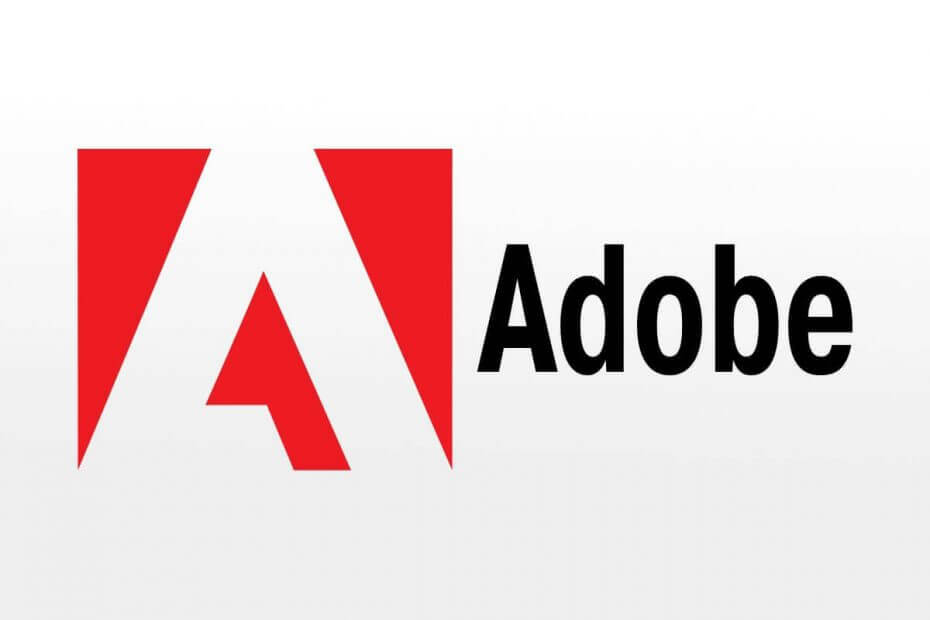
ეს პროგრამა თქვენს დრაივერებს განაგრძობს მუშაობას და ამით გიცავთ კომპიუტერის ჩვეულებრივი შეცდომებისგან და აპარატურის უკმარისობისგან. შეამოწმეთ თქვენი ყველა მძღოლი ახლა 3 მარტივ ეტაპზე:
- ჩამოტვირთეთ DriverFix (დადასტურებული ჩამოტვირთვის ფაილი).
- დააჭირეთ დაიწყეთ სკანირება იპოვონ ყველა პრობლემატური მძღოლი.
- დააჭირეთ განაახლეთ დრაივერები ახალი ვერსიების მისაღებად და სისტემის გაუმართაობის თავიდან ასაცილებლად.
- DriverFix გადმოწერილია ავტორი 0 მკითხველი ამ თვეში.
Adobe ონლაინ სერვისები უზრუნველყოფს მნიშვნელოვან მხარდაჭერას დიზაინისა და შემოქმედებითი გადაწყვეტილებების ფართო Adobe კომპლექტის მომხმარებლებისთვის. ამასთან, პორტალი ზოგჯერ მიუწვდომელია და მომხმარებლები იღებენ მას Adobe- ზე ონლაინ დაკავშირებისას წარმოიშვა პრობლემა შეცდომის შეტყობინება.
როგორ გამოვასწორო Adobe კავშირის შეცდომა?
- გამორთეთ სისტემის დაცვის პროგრამული უზრუნველყოფა
- გამორთეთ თქვენი firewall
- შეამოწმეთ, ნამდვილად ხართ ინტერნეტთან დაკავშირებული
- დაამატეთ Adobe.com, როგორც სანდო საიტი
- დააყენეთ სისტემის საათის ზუსტი პარამეტრები
- დაიწყეთ თქვენი კომპიუტერი უსაფრთხო რეჟიმში
1. გამორთეთ სისტემის დაცვის პროგრამული უზრუნველყოფა
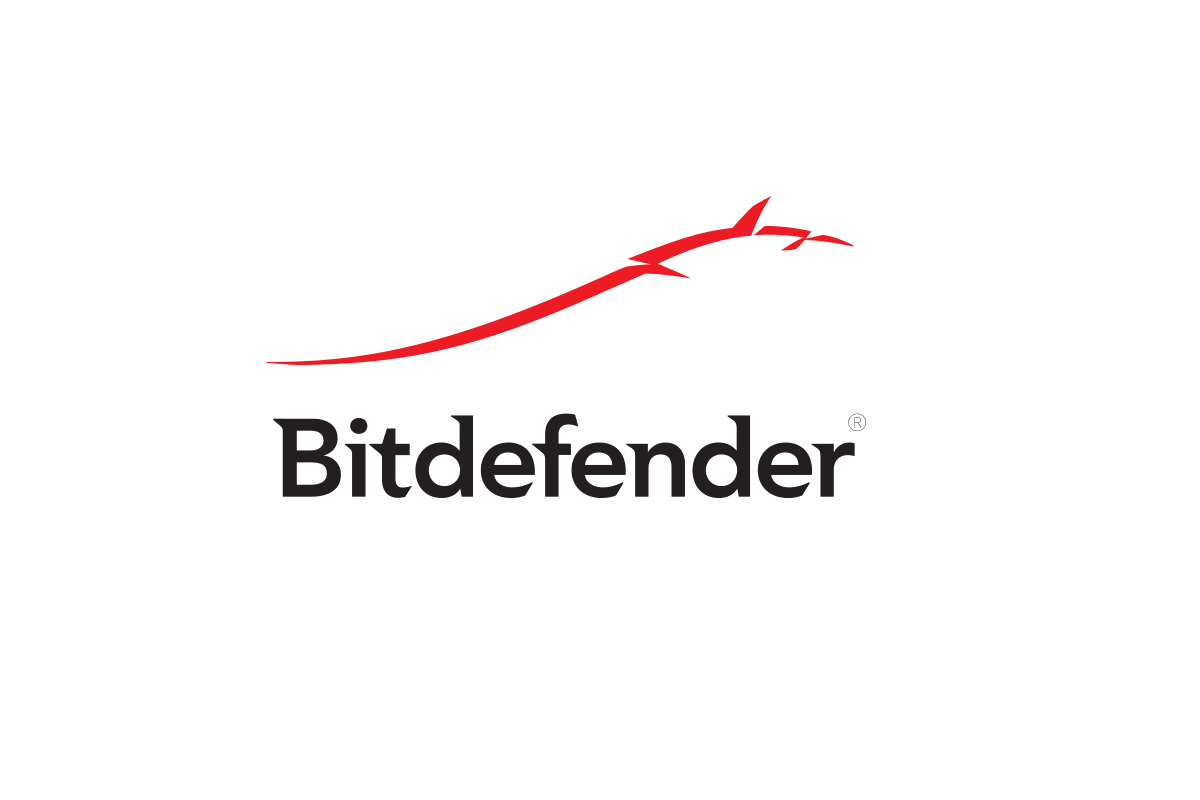
სისტემის დაცვის პროგრამულმა პროგრამამ შეიძლება ხელი შეუშალოს Adobe.com– ის სხვადასხვა ონლაინ სერვისის გახსნას. გაითვალისწინეთ მისი გამორთვა. თქვენი კომპიუტერის დაცვა დაცვის გარეშე, თქვენს აპარატს უკიდურესად დაუცველს ხდის მუქარა ამიტომ გირჩევთ, რაც შეიძლება მალე ჩართოთ თქვენი ანტივირუსი.
თუ თქვენი ანტივირუსია პრობლემა, გაითვალისწინეთ უსაფრთხო და საიმედო ანტივირუსზე გადასვლა, მაგალითად, Bitdefender.
2. გამორთეთ თქვენი firewall
ხანდახან firewall– მა შეიძლება გამოიწვიოს Adobe- ზე ონლაინ დაკავშირებისას წარმოიშვა პრობლემა შეცდომა შეეცადეთ დროებით გათიშოთ თქვენი Windows Firewall.
-
დააჭირეთ ღილაკს დაწყება ღილაკი და აირჩიე პარამეტრები.
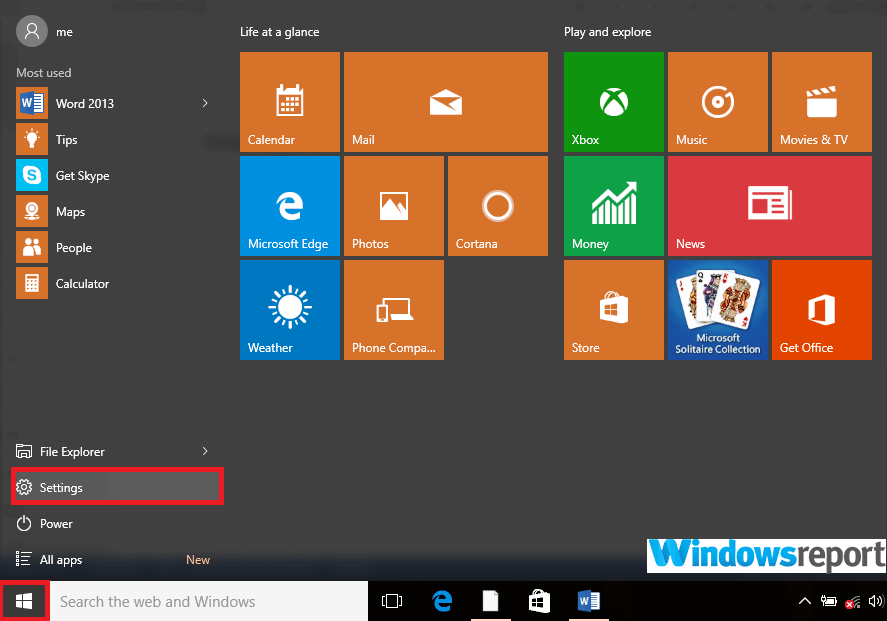
- ტიპი Firewall პარამეტრების საძიებო ველში და შეეხეთ შეამოწმეთ firewall– ის სტატუსი.
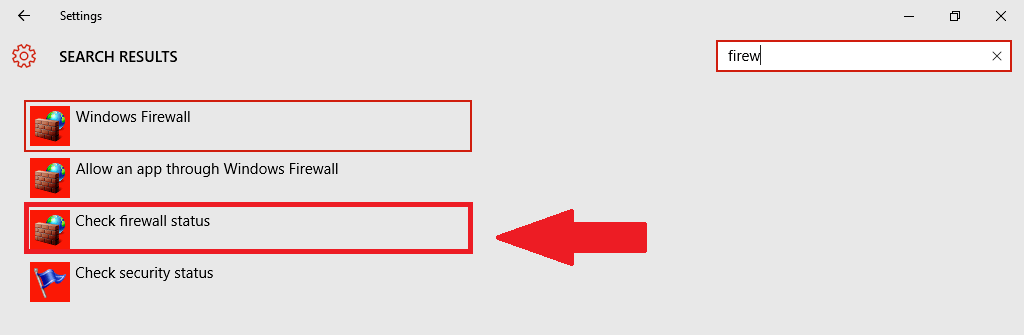
- შემდეგი, აირჩიე ჩართეთ / გამორთეთ Firewall.
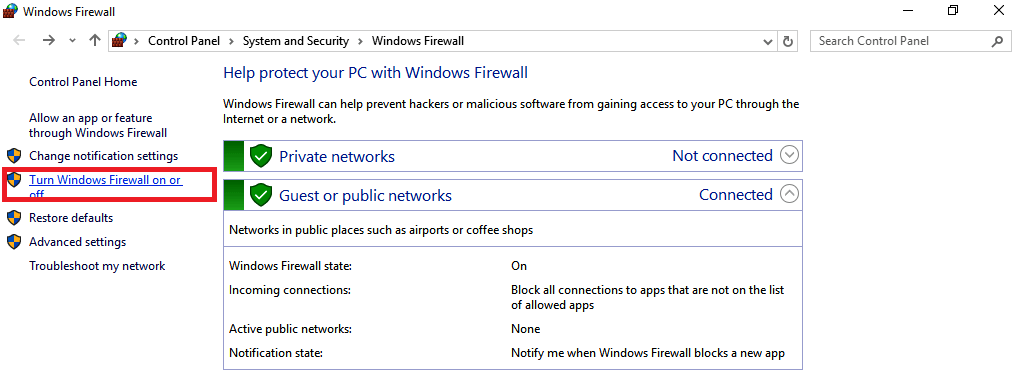
-
შემდეგ შეარჩიეთ გამორთეთ Windows Firewall ორის ქვეშ სექციები (კერძო და საჯარო).
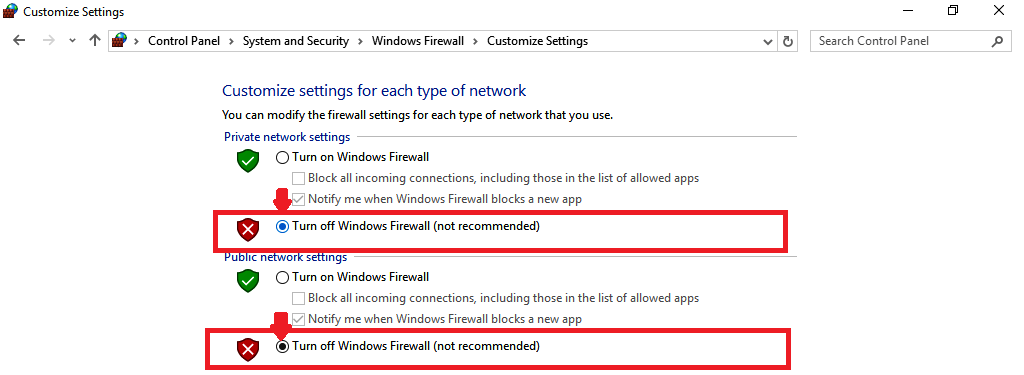
ამავე დროს, დააჭირეთ ღილაკს დაშვების ვარიანტი ნებისმიერ დროს მიიღებთ უსაფრთხოების გაფრთხილებას, როდესაც ცდილობთ Adobe ონლაინ საიტებთან დაკავშირებას.
თუ სხვანაირს აწარმოებ Firewall პროდუქტი, შეამოწმეთ ინსტრუქციები მწარმოებლის ვებ – გვერდზე.
3. შეამოწმეთ, ნამდვილად ხართ ინტერნეტთან დაკავშირებული
ზოგჯერ Adobe- ზე ონლაინ დაკავშირებისას წარმოიშვა პრობლემა შეცდომა გამოწვეულია თქვენი ინტერნეტით.
ეს არის ის, რაც თქვენ უნდა გააკეთოთ:
გადადით თქვენი ბრაუზერის მისამართების ზოლში და აკრიფეთ სხვა მსგავსი ვებსაიტი Google.com. იხსნება? თუ ეს არ არის, მაშინ შეიძლება უბრალოდ დაგჭირდეთ მიმდინარე ინტერნეტ კავშირის შეკეთება, რომ Adobe- სთან კავშირი აღადგინოთ ინტერნეტით. იხილეთ როგორ დავაფიქსიროთ თქვენი ინტერნეტ კავშირი Windows 10-ში.
ასევე შეგიძლიათ სცადოთ Adobe ონლაინ სერვისის გაშვება იმავე ქსელში განთავსებული სხვა კომპიუტერის გამოყენებით. თუ ის ასევე ვერ მოხერხდა, ალბათ ქსელის პრობლემის მოგვარება გჭირდებათ ან თქვენი სისტემის ადმინისტრატორს დახმარების მისაღებად მიმართეთ.
- ასევე წაიკითხე: შეკეთება: Windows 10 ვერ დაუკავშირდება ამ ქსელს
4. დაამატეთ Adobe.com, როგორც სანდო საიტი
Adobe.com– ის სანდო საიტის შექმნა შეიძლება ასევე დაეხმაროს მოშორებაში Adobe- ზე ონლაინ დაკავშირებისას წარმოიშვა პრობლემა შეცდომა
Internet Explorer
- ღია Internet Explorer.
- დააჭირეთ ღილაკს ინსტრუმენტები (მექანიზმი)ჩანართი და გადაახვიეთ ქვემოთ ასარჩევად ინტერნეტის პარამეტრები.
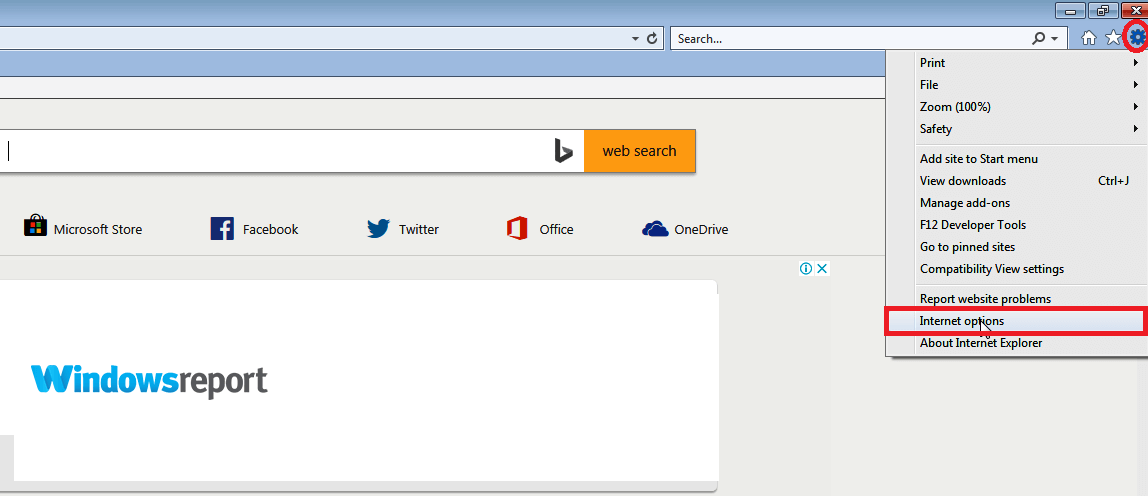
- აირჩიეთ უსაფრთხოება ჩანართზე შემდეგ დააჭირეთ სანდო საიტები.
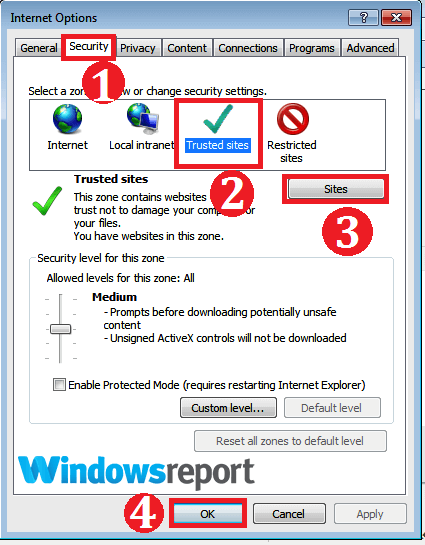
- აირჩიეთ საიტები ჩანართი.
- ტიპი https://adobe.com ქვეშ დაამატეთ ეს ვებსაიტი ზონაში შემდეგ დააჭირეთ დამატება.
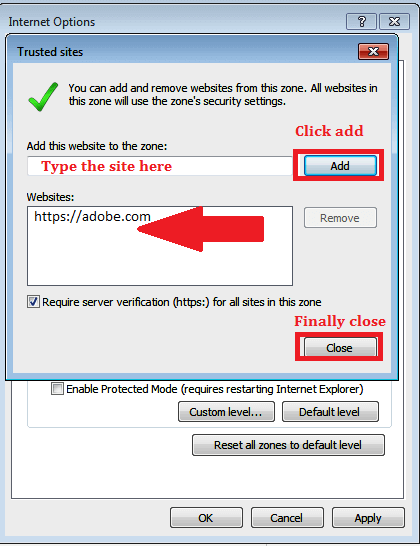
- დახურვა და დააჭირეთ მიმართვა გასვლა ინტერნეტის პარამეტრები ფანჯარა.
გუგლ ქრომი
- შიგნით ქრომიდააჭირეთ ღილაკს მეტი ჩანართი (სამი წერტილი მარცხნივ მარჯვნივ).
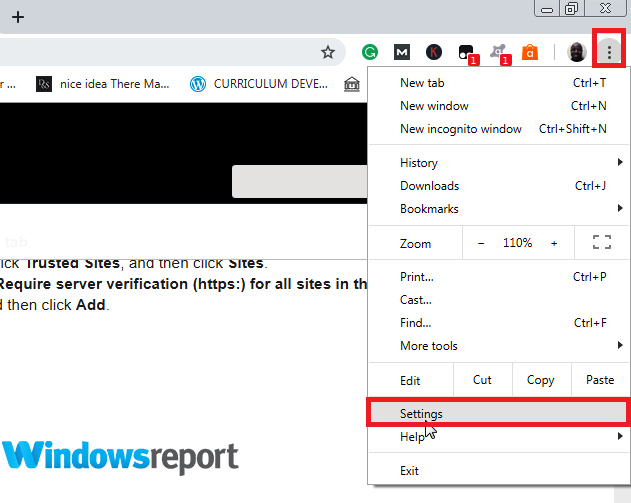
- აირჩიეთ პარამეტრები შემდეგ გადაახვიეთ ქვემოთ და დააჭირეთ ღილაკს Მოწინავე ჰიპერბმულის
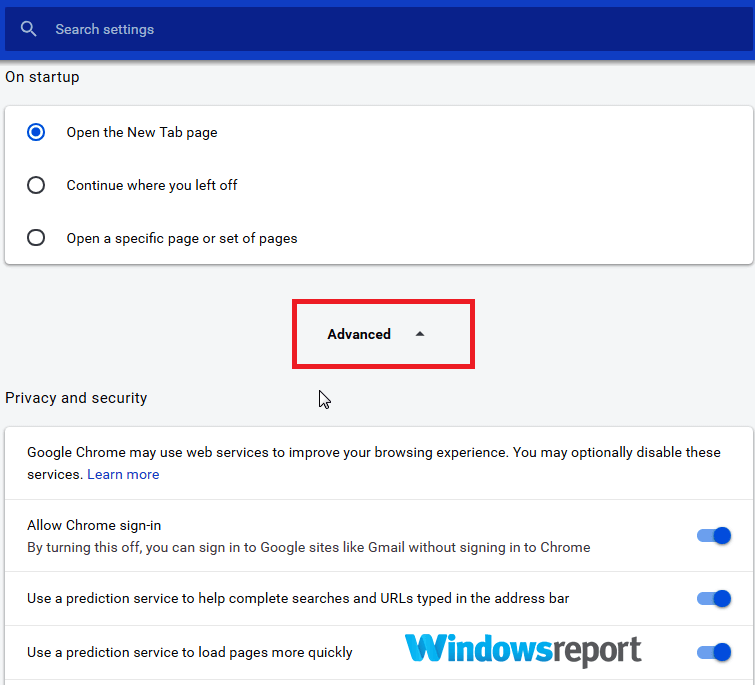
- აირჩიეთ შეცვლა/ღია მარიონეტული პარამეტრები.
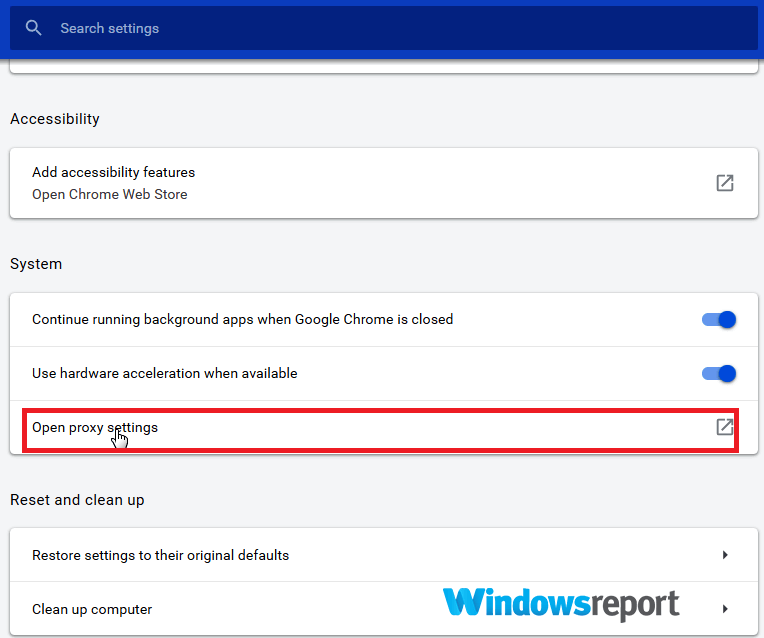
- ახლა დაამატეთ Adobe- ის ვებ-გვერდი სიას სანდო ვებსაიტები როგორც წინა სექციაში გაჩვენეთ.
Firefox
- შიგნით Firefoxდააჭირეთ ღილაკს 3 სტრიქონი (ზედა მარჯვენა კუთხე).
- გადაახვიეთ ქვემოთ და დააჭირეთ ღილაკს Პარამეტრები.
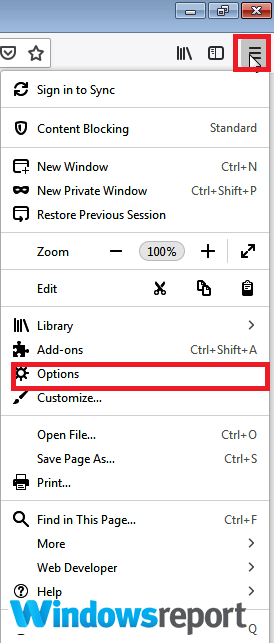
- შეეხეთ კონფიდენციალურობა & უსაფრთხოება.
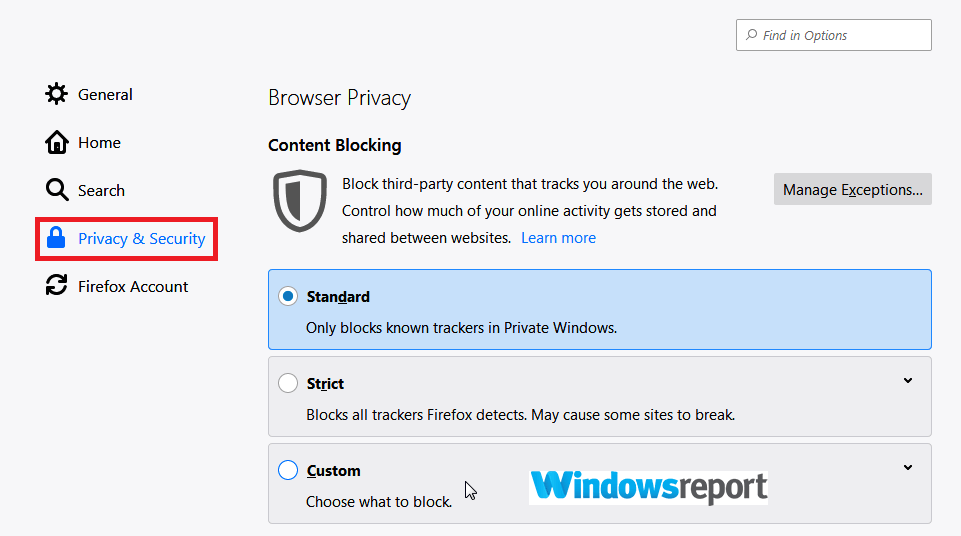
- გადახვედით ნებართვები ჩანართზე და დააჭირეთ გამონაკლისები.
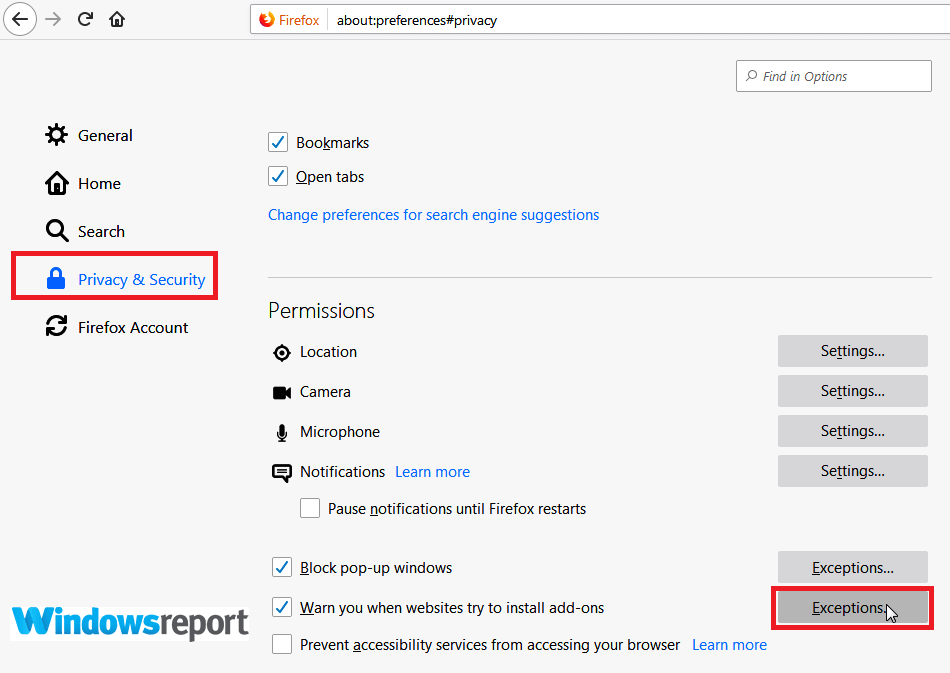
- ტიპი https://adobe.com შემდეგ დააჭირეთ ნება დართეთ.
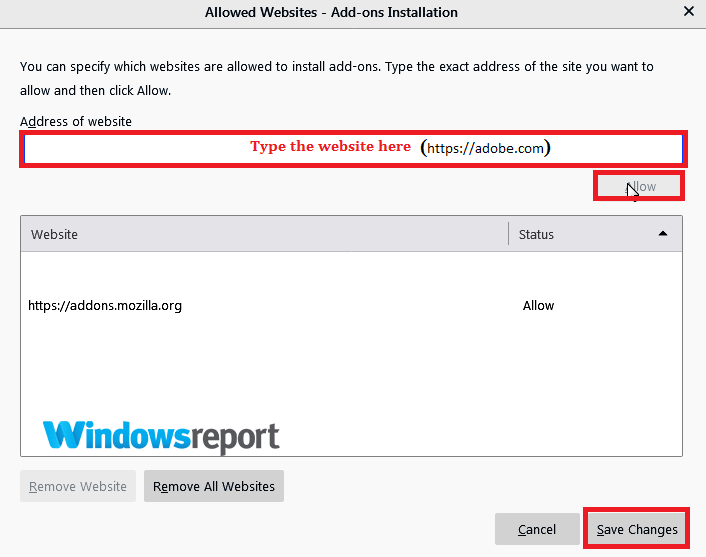
- არჩევა Ცვლილებების შენახვა.
5. დააყენეთ სისტემის საათის ზუსტი პარამეტრები
დროის პარამეტრები პირდაპირ გავლენას არ ახდენს ინტერნეტზე, მაგრამ შესაძლოა უსაფრთხოების სერტიფიკატების კატეგორიზაცია ვადაგასული ან არასწორი იყოს. ამან შეიძლება გამოიწვიოს Adobe- ზე ონლაინ დაკავშირებისას წარმოიშვა პრობლემა და სხვა შეცდომები.
პრობლემის მოსაგვარებლად, დარწმუნდით, რომ თქვენი აპარატების თარიღისა და დროის პარამეტრები სწორია. Აქ არის როგორ გამოვასწოროთ Windows 10 საათი, თუ ეს არასწორია.
- ასევე წაიკითხე: რა შემიძლია გავაკეთო, თუ Windows 10 დრო მუდმივად იცვლება?
6. დაიწყეთ თქვენი კომპიუტერი უსაფრთხო რეჟიმში
იწყება თქვენი კომპიუტერი Უსაფრთხო რეჟიმი ხელს უშლის დაყოვნებულ შეცდომებს, რამაც შეიძლება გამოიწვიოს Adobe- ზე ონლაინ დაკავშირებისას წარმოიშვა პრობლემა შეცდომა
- გამართავს Ჩამრთველი ღილაკი დაახლოებით 10 წამით თქვენი კომპიუტერის გამორთვისთვის.
- ხელახლა ჩართეთ კომპიუტერი და გამორთეთ, სანამ კომპიუტერი Windows- ზე იტვირთება.
- გაიმეორეთ ეს რამდენჯერმე თქვენი კომპიუტერის დასაწყებად Windows- ის აღდგენის გარემო.
- დააჭირეთ პრობლემების მოგვარება როგორც კი აირჩიეთ ვარიანტი ეკრანი იხსნება.
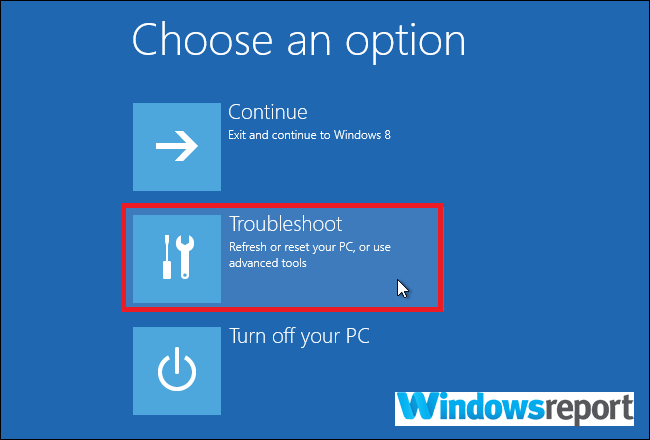
- აირჩიეთ Დამატებითი პარამეტრები.
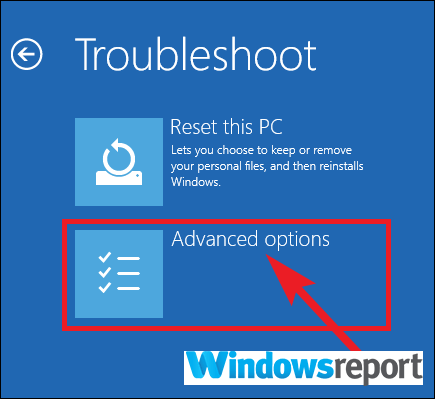
- დააჭირეთ გაშვების პარამეტრები და მერე Რესტარტი.
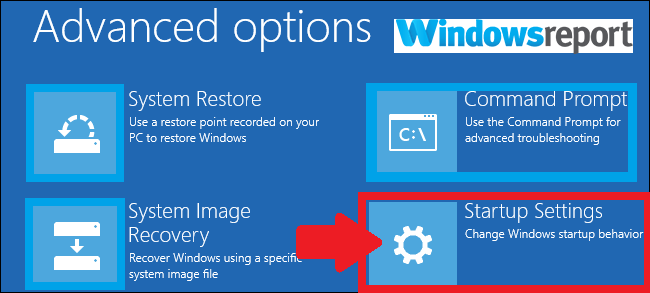
- თქვენი მანქანის გადატვირთვის შემდეგ აირჩიეთ 4(ან F4) უსაფრთხო რეჟიმში შესასვლელად.
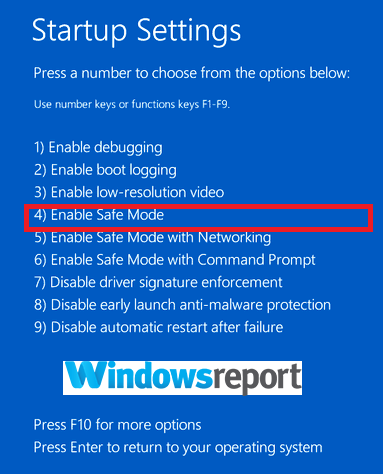
ახლა თქვენ შეგიძლიათ შეამოწმოთ, გადის თუ არა კავშირი Adobe ონლაინ რეჟიმში.
Adobe- ზე ონლაინ დაკავშირებისას წარმოიშვა პრობლემა შეიძლება საკმაოდ გამაღიზიანებელი იყოს, მაგრამ ვიმედოვნებთ, რომ თქვენ ეს ჩვენი ერთ-ერთი გადაწყვეტილების გამოყენებით მოაგვარეთ.
უფრო რეკომენდებული სტატიები:
- როგორ დავაფიქსიროთ AdobeGCClient.exe სისტემის შეცდომა Windows– ში
- სრული გამოსწორება: Adobe შეცდომა 16 Windows 10, 8.1, 7
- სამუდამოდ დააფიქსირეთ VPN შეუზღუდავი შეცდომა "ინტერნეტის გარეშე"


